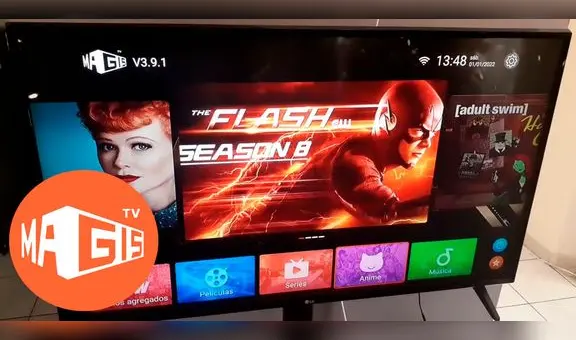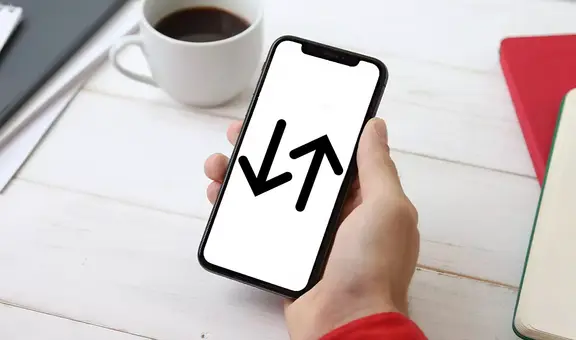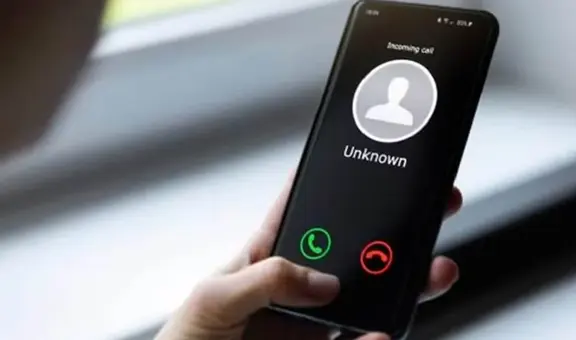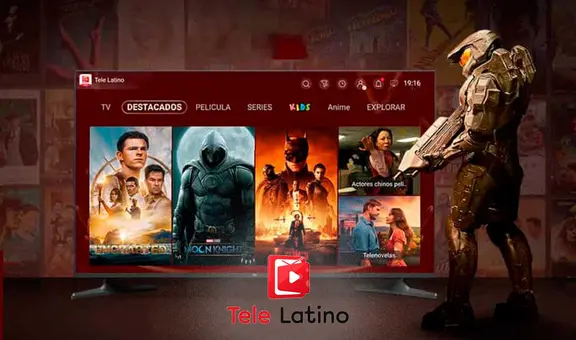Instagram se renueva y ya permite que comentes con GIF: ¿cómo usarlos en las publicaciones?
La red social de Meta no quiere quedarse atrás y despliega una funcionalidad esperada por muchos. ¿Cómo utilizarla en las fotos y videos de tus amigos? Te enseñamos.
- ¿Qué fue lo más buscado en Google Perú en el 2025? Los temas de mayor interés entre los peruanos
- ¿Qué es WhatsApp Plus y por qué debes evitar instalarlo en tu smartphone?
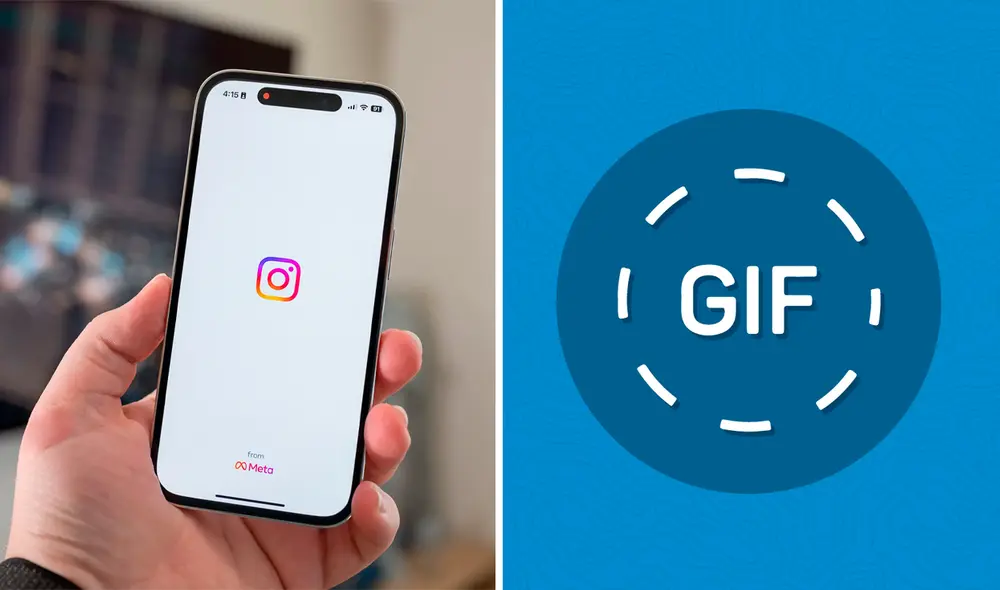
En la actualidad, Instagram es una de las redes sociales más utilizadas en varios países del mundo. La plataforma se renueva constantemente con funcionalidades novedosas y con el propósito de retener a sus usuarios el mayor tiempo posible. En ese sentido, ahora acaban de desplegar la posibilidad de comentar con GIF en las publicaciones. ¿Cómo insertar dicho elemento en una foto o video? En esta nota te contamos.
Aunque la propia app propiedad de Meta no ha anunciado la novedad a través de sus principales canales de comunicación, lo cierto es que la opción ya se desplegó para los smartphones, ya sean Android o iPhone. No obstante, todavía no se habilita para su versión web y de escritorio.
TE RECOMENDAMOS
TEMU VS. ALIEXPRESS: ¡AQUÍ ESTÁN LOS MEJORES PRECIOS! | TECHMOOD
Es importante mencionar que, para hacer uso de la alternativa, no necesitarás de instalar alguna app de terceros, extensiones y mucho menos realizar un pago por suscripción. Una vez aclarados dichos aspectos, presta atención a las siguientes líneas.
PUEDES VER: Google Drive dejará de funcionar en tu PC: ¿qué versión de Windows ya no será compatible?
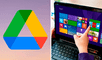
¿Cómo usar los GIF en los comentarios de Instagram?
Para insertar un GIF específico en la sección de comentarios de las publicaciones, sean fotos o videos, sigue estos pasos:
- Abre Instagram
- Dirígete hacia una publicación en específico que sea de tu interés y presiona el ícono de comentario.
- Pulsa en la barra para redactar ubicada en la parte inferior y luego toca en el ícono "GIF", ubicado en la parte inferior de la derecha de la pantalla.
- Introduce una palabra que haga referencia a la imagen que buscas y luego presiona el clip que te guste más.
PUEDES VER: Google lanza cursos gratuitos sobre Inteligencia Artificial: ¿cómo acceder y qué enseñan?

Eso será todo. Una vez elijas un material multimedia en específico, el mismo se va a insertar como comentario de la publicación. De esa forma, podrás evidenciar una reacción más ilustrativa para un contenido de tu interés.